애플 앱스토어 환불 요청하는 법에 대해 알아보겠습니다. 애플 앱스토어 환불 요청하는 법 뿐만 아니라 애플 앱스토어 환불하는데 걸리는 시간에 대해서도 알아보겠습니다. 애플 앱스토어 환불 요청하는 법이 궁금하시다면 끝까지 읽어주세요!
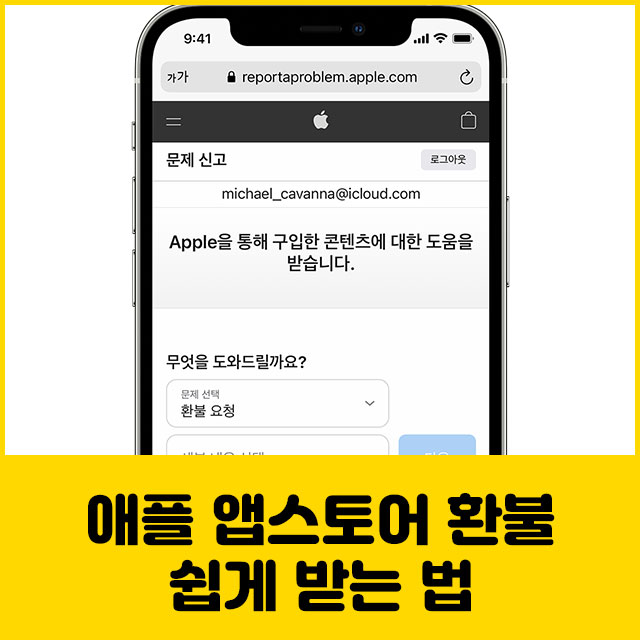
애플 앱스토어 환불 신청
1. 애플 홈페이지 접속
https://www.apple.com/kr/?afid=p238%7CcRwOLkEA_mtid_18707vxu38484&cid=aos-kr-kwna-brand
Apple (대한민국)
Apple이 제시하는 혁신적인 세상을 만나고, iPhone, iPad, Apple Watch, Mac, Apple TV 등을 구입하는 것은 물론, Apple 액세서리, 엔터테인먼트, 전문가 기기 지원에 대해서도 살펴볼 수 있습니다.
www.apple.com
위 링크를 타고 애플 홈페이지에 접속해 주세요!
2. 로그인 하기
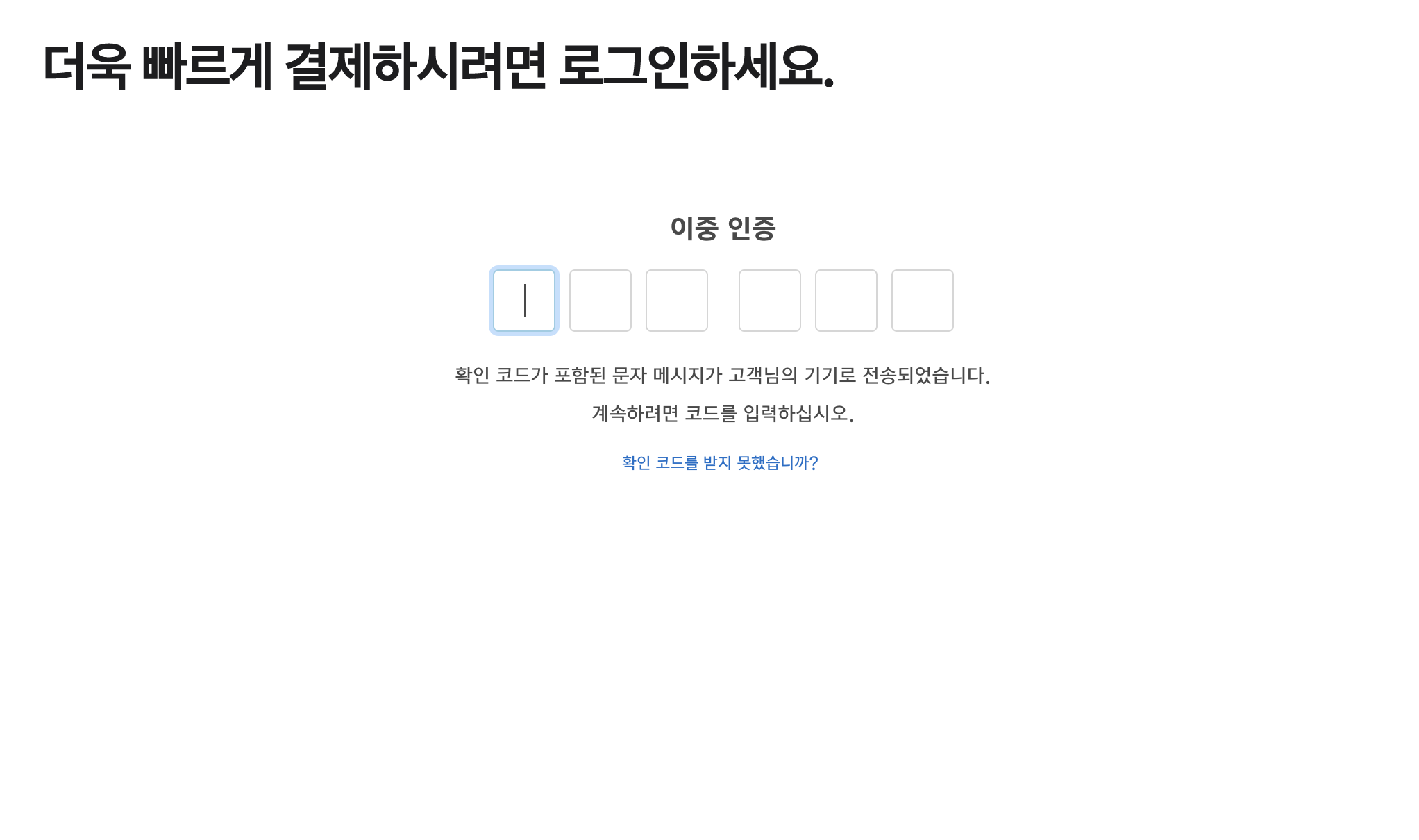
저처럼 너무 오랫동안 로그인을 안 하신 분은 인증을 한 번 더 하라고 하는데요.
아이폰이 있으면 쉽게 인증을 받을 수 있습니다.
만약 아이폰 등 로그인 코드를 받을 기기가 없다면 '확인 코드를 받지 못했습니까?'를 눌러 문자로도 받을 수 있습니다.
3. 고객 지원-청구 및 구독 클릭
로그인을 하셨으면 우측상단에 고객지원을 클릭합니다.
그러면 다음과 같은 창이 뜨게 되는데요.
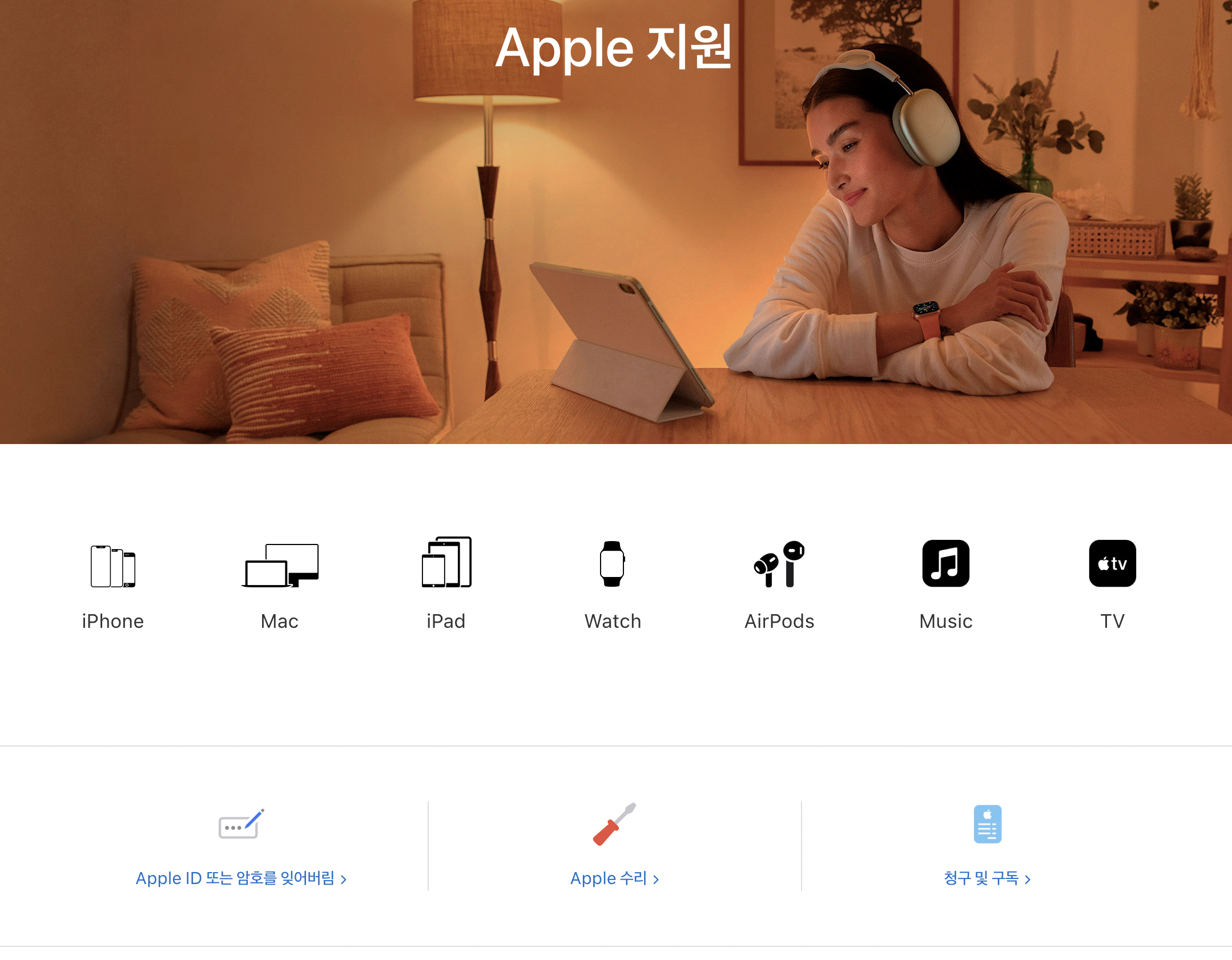
우측 하단의 청구 및 구독을 눌러주세요.
4. 구입 내역 보기

청구 및 구독으로 들어가시면 위와 같은 창이 뜨느데요.
구입 내역 보기를 눌러주세요.
5. reportaproblem 홈페이지로 이동

구입 내역 보기로 들어오시면 위와 같은 창이 뜹니다.
구입 내역을 확인하라면 reportaprobelm 사이트로 이동하라고 하는데요.
앞선 과정을 생략하고 바로 reportaproblem 사이트로 이동해도 되지만 어차피 로그인 하고 동일한 과정을 거쳐야 합니다.
다른 블로그에서는 보통 바로 reportaproblem으로 이동하는데 저는 그게 더 복잡해 보여서 애플 홈페이지에서 이동하는 방법을 선택했습니다.
6. 환불 요청

이제 드디어 환불 요청을 할 수 있는 페이지로 이동했습니다.
문제 선택에 '환불 요청'을 클릭하시고 세부 내용에 본인에게 맞는 상황을 선택하시면 됩니다.
밑에는 본인이 구입한 상품이 나오는데 저는 애플 제품을 맥만 사용하는지라 구입한 항목이 없네요.
7. 환불 항목 선택
저는 환불할 수 있는 상품이 없어 다음 과정을 못 봤지만,
다음 버튼을 누르면 환불항목을 선택하도록 나옵니다.
자신이 환불하려는 어플이나 구독 상품을 클릭하시고 제출하기를 눌러주세요.
8. 요청 완료

'요청이 제출되었습니다. 업데이트까지 최대 48시간이 걸립니다'를 보셨다면 환불요청이 완료된 것입니다.
이틀 안에 웬만하면 거의 다 환불을 해준다고 하니 지레 겁먹지 마시고 모두 신청하시길 바랍니다.
9. 내 환불 요청 확인
아래에 요청 상태 확인을 누르시면 내가 요청한 환불건과 처리 상태를 보실 수 있습니다.
만약 '대기중'으로 떠있다면 잘 접수가 된 것입니다.
또한 본인의 애플 아이디 이메일로 접수 확인 메일을 보내주니 이걸 받았으면 환불 요청이 정상적으로 접수 된 것입니다.
환불 처리 결과도 이메일로 보내준다고 하네요!
애플 앱스토어 환불 요청하는 법에 대해 알아봤습니다. 애플 앱스토어 내에서 환불처리 하는 데에는 이틀이면 되지만 카드사 환불은 최대 60일까지 걸린다고 하네요. 최대가 60일이지 카드사 환불도 하루 이틀이면 보통 취소 문자가 날아오는 것 같습니다.
'IT' 카테고리의 다른 글
| 아이폰 14 출시일 떴다?! 아이폰 m1은? (0) | 2022.05.21 |
|---|---|
| 카카오톡 로그아웃 PC 모바일에서 하는 법 (0) | 2022.05.17 |
| 애플 교육할인 스토어로 아이패드 에어 싸게 사기 (1) | 2022.05.09 |
| 가성비 최고 아이폰 SE 3 스펙 및 가격 (4) | 2022.04.29 |
| 아이폰 14 PRO 출시일과 스펙 (1) | 2022.04.29 |



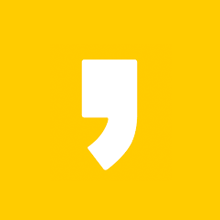




최근댓글